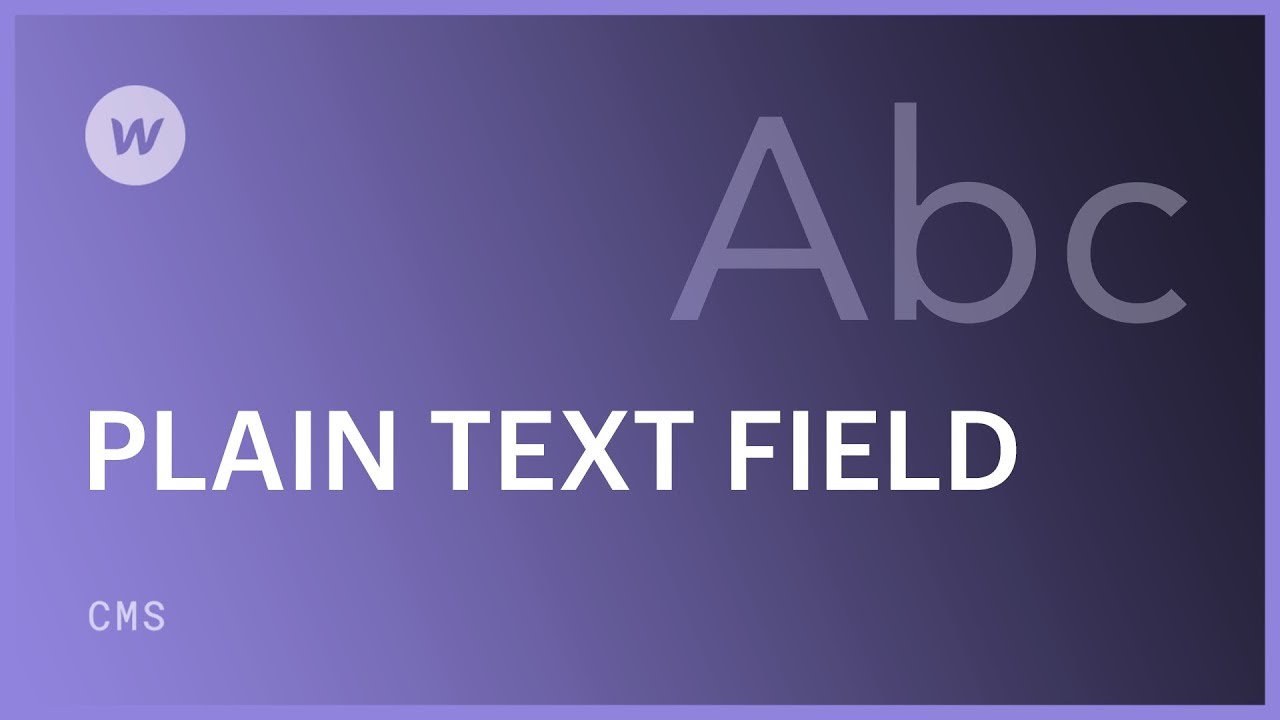간단한 텍스트 필드는 수집 제목, 인라인 디자인 또는 이미지나 비디오와 같은 인라인 미디어와 같은 특별한 스타일이 필요하지 않은 기본 텍스트 콘텐츠인 간결한 텍스트 블록이나 컬렉션 항목과 관련된 짧은 구절에 가장 적합한 필드입니다. 간단한 텍스트 필드를 활용하여 분류하고 구성할 수도 있습니다. 컬렉션 목록 또는 조건부 가시성을 활용하여 특정 요소를 표시합니다. 컬렉션 페이지 또는 목록 내에서.
CMS의 여러 줄 단순 텍스트 필드는 한 줄 기본 텍스트 필드에 맞지 않는 텍스트를 입력, 저장 및 편집하기 위해 여러 줄에 걸쳐 텍스트를 입력하는 프로세스를 단순화합니다. 텍스트는 요소에 포함된 서식 없는 텍스트로 브라우저에 표시됩니다.
CMS 콘텐츠에 인라인 서식(줄바꿈 포함)을 적용하려면 다음을 선택하세요. 서식 있는 텍스트 필드 대신에.
일반적인 응용
- 서식이 필요하지 않은 간단한 텍스트
- 이름과 제목
- 팀원들의 약력
- 제품 설명
- 이벤트 내용
전문가 팁: 단순 텍스트는 공동작업자의 서식 기능을 제한하려는 경우 매우 유용합니다. 와 달리 서식 있는 텍스트 필드, 간단한 텍스트는 인라인 스타일을 허용하지 않으며 깔끔한 출력을 유지합니다.
이번 강의에서 다루는 주제:
- 간단한 텍스트 필드 설정
- 간단한 텍스트 표시
- 간단한 텍스트 필드를 사용하여 컬렉션 목록 분류
- 간단한 텍스트 필드를 사용하여 컬렉션 목록 구성
- 간단한 텍스트 필드를 사용하여 조건부 가시성 구성
간단한 텍스트 필드 설정
새 컬렉션이나 기존 컬렉션에 간단한 텍스트 필드를 추가할 수 있습니다. 컬렉션 설정에서 다음을 선택하세요. 새 필드 추가 그런 다음 단순 텍스트 필드.

필드를 저장하기 전에 텍스트 필드 유형. 또한 최소 문자 수 및/또는 최대 문자 수 이 분야에 허용됩니다. 또한 다른 필드와 마찬가지로 다음을 포함할 수 있습니다. 도움말 텍스트 필드가 다음인지 확인합니다. 필수적인 아니면.

텍스트 필드 종류
간단한 텍스트 필드를 사용하면 간단한 텍스트 블록이나 단일 단락을 컬렉션 항목에 통합할 수 있습니다. 디자이너는 텍스트 필드의 다양성을 설정하여 텍스트 필드의 유형과 목적을 정의할 수 있습니다.
- 한 줄(간결한 텍스트용)
- 여러 줄(더 긴 텍스트의 경우)
이렇게 하면 CMS 패널과 편집기에 텍스트 필드가 표시되는 방식이 변경됩니다.
간단한 텍스트 표시
간단한 텍스트 필드는 모든 텍스트 구성 요소에 연결될 수 있습니다.
- 컬렉션 목록 또는 컬렉션 페이지에 텍스트 구성 요소 통합
- 체크 표시 다음에서 텍스트 가져오기 checkbox의 설정 나타나는 창
- 이를 적절한 단순 텍스트 필드에 연결하십시오. 필드 드롭다운
텍스트 구성 요소를 선택하고 캔버스의 구성 요소 레이블 옆에 있는 설정 아이콘을 탭하거나 설정 패널(D)로 이동하여 이러한 설정에 액세스할 수도 있습니다. 연결을 해제하려면 "다음에서 텍스트를 가져옵니다.” checkbox.

간단한 텍스트 필드를 사용하여 컬렉션 목록 분류
간단한 텍스트 필드를 사용하여 컬렉션 목록을 구성하려면:
- 분류하려는 컬렉션 목록을 선택하세요.
- 다음으로 진행하세요. 설정 패널(D)
- 을 추가하다 범주 아래에 컬렉션 목록 설정
- 첫 번째 드롭다운에서 적절한 간단한 텍스트 필드를 선택하세요.
- 두 번째 필드에서 규칙을 선택하세요.
- 필요한 경우 값을 결정합니다.
- 때리다 구하다

단순 텍스트 필드 및 값에 대해 지원되는 필터 기준은 다음과 같습니다.
- 같음 – 이 규칙에 지정된 값과 동일한 간단한 텍스트 문자열을 사용하여 컬렉션 항목을 검색합니다.
- 같지 않음 – 이 규칙에 설정된 값과 다른 단순 텍스트 문자열을 사용하여 컬렉션 항목을 검색합니다.
- 설정됨 – 이 간단한 텍스트 필드에 설정된 값이 있는 컬렉션 항목을 검색합니다.
- 설정되지 않음 – 이 간단한 텍스트 필드에 설정된 값이 없는 컬렉션 항목을 찾습니다.
꼭 알아두셔야 할 필수사항
설정됨 그리고 설정되지 않음 다음에 대해서는 액세스할 수 없습니다. 이름 텍스트 필드는 기본적으로 필수이므로 항상 설정됩니다.
간단한 텍스트 필드를 사용하여 컬렉션 목록 구성
간단한 텍스트를 활용하여 이름이나 성 또는 텍스트 필드별로 컬렉션 항목을 정렬할 수 있습니다.
- 정리하고 싶은 컬렉션 목록을 선택하세요
- 액세스 설정 패널(D)
- 포함 정렬 순서 이내에 컬렉션 목록기본 설정
- 초기 드롭다운에서 장식되지 않은 텍스트 필드를 선택하세요.
- 두 번째 드롭다운에서 배열을 선택합니다. 알파벳순 시퀀스(AZ) 또는 알파벳 역순 시퀀스(ZA).
- 수도꼭지 구하다
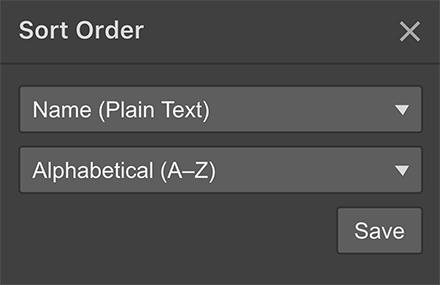
장식되지 않은 텍스트 필드를 활용하여 가시성 조건 조정
장식되지 않은 텍스트 필드를 사용하여 컬렉션 목록 또는 컬렉션 페이지 내에서 개별 구성 요소를 표시하거나 숨기도록 가시성 조건을 설정할 수 있습니다. 예를 들어 일반 텍스트 필드와 링크 필드 모두에 연결된 버튼 구성 요소가 있는 경우입니다. 링크와 텍스트 필드가 구성된 경우에만 페이지에 버튼이 표시되도록 두 가지 기준을 정의할 수 있습니다.
- 버튼을 선택하세요
- 다음으로 진행하세요. 환경 설정 패널(D)
- 포함 약정 (이 항목이 표시되는 경우) 아래 조건부 가시성
- 초기 드롭다운에서 장식되지 않은 텍스트 필드를 선택하세요.
- 선택하다 설정됨 두 번째 드롭다운에서
- 딸깍 하는 소리 구하다
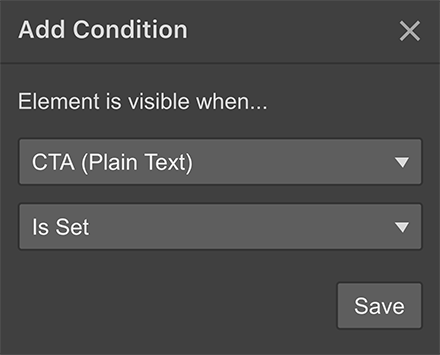
링크 필드에 대한 추가 요구 사항을 추가합니다.
전문적인 제안
이와 같이 복잡한 조건부 가시성 원칙을 조작하는 대신 일관되게 필요한 필드에 대한 필수 기본 설정을 선택할 수 있습니다.
- Workspace 스팟 및 멤버 포함 또는 제거 - 2024년 4월 15일
- 센터링 상자 요약 - 2024년 4월 15일
- 나중에 참조할 수 있도록 사이트 저장 - 2024년 4월 15일